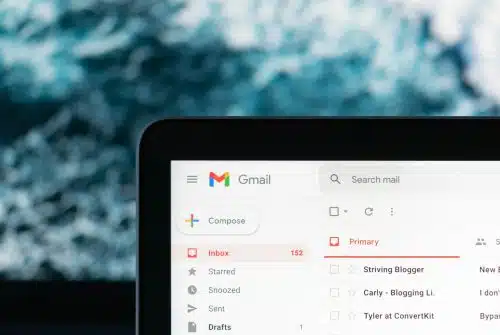Pour ceux qui cherchent à utiliser Microsoft Word sans débourser un centime, plusieurs options s’offrent à vous. Microsoft propose une version en ligne gratuite de Word accessible via un navigateur web. Il suffit de créer un compte Microsoft gratuit pour y accéder. Cette version en ligne offre les fonctionnalités de base de Word, suffisantes pour la plupart des besoins quotidiens.
En plus de la version web, il existe des alternatives open-source comme LibreOffice Writer ou Google Docs, qui offrent des fonctionnalités similaires et sont aussi gratuites. Ces outils permettent de créer et d’éditer des documents tout en assurant une compatibilité avec les formats de fichiers Word.
A voir aussi : Comment choisir un fauteuil ergonomique pour son bureau ?
Plan de l'article
Accéder à Microsoft Word en ligne gratuitement
Pour ceux qui cherchent à utiliser Microsoft Word sans débourser un centime, plusieurs options s’offrent à vous. La version en ligne de Microsoft Word, aussi connue sous le nom de Word en ligne, est accessible via un navigateur web. Trouvez-le en vous rendant sur le site de Microsoft Office et en créant un compte Microsoft gratuit. Une fois connecté, vous pouvez accéder à cette version gratuite qui offre les fonctionnalités de base de Word, suffisantes pour la plupart des besoins quotidiens.
Les étapes pour accéder à Word en ligne
- Rendez-vous sur le site de Microsoft Office.
- Créez un compte Microsoft ou connectez-vous avec un compte existant.
- Sélectionnez Word en ligne dans la liste des applications disponibles.
Word en ligne permet de créer, éditer et partager des documents sans avoir à installer de logiciel sur votre ordinateur. Cette version maintient une compatibilité avec les formats de fichiers Word, facilitant ainsi le partage et la collaboration. Elle n’inclut pas toutes les fonctionnalités avancées de la version complète de Microsoft Word.
A découvrir également : Les options et la vitesse de copie des appareils de reprographie
Comparer Word en ligne et la version complète de Microsoft Word
| Fonctionnalités | Word en ligne | Microsoft Word complet |
|---|---|---|
| Création et édition de documents | Oui | Oui |
| Collaboration en temps réel | Oui | Oui |
| Fonctionnalités avancées | Non | Oui |
| Accessibilité | En ligne | En ligne et hors ligne |
En plus de la version web, explorez des alternatives open-source comme LibreOffice Writer ou Google Docs, qui offrent des fonctionnalités similaires et sont aussi gratuites. Ces outils permettent de créer et d’éditer des documents tout en assurant une compatibilité avec les formats de fichiers Word.
Utiliser Microsoft 365 Education pour les étudiants et enseignants
Pour les étudiants et enseignants, Microsoft propose une offre exclusive, Office 365 Éducation. Cette suite bureautique, accessible gratuitement, inclut des applications essentielles telles que Word, Excel, PowerPoint et OneNote. L’inscription à ce programme se fait via une adresse email académique valide, souvent fournie par l’établissement scolaire.
Avantages de Microsoft 365 Éducation
- Accès gratuit aux principales applications Office.
- Fonctionnalités de collaboration en temps réel.
- Stockage en ligne via OneDrive avec une capacité de 1 To.
Les utilisateurs d’Office 365 Éducation bénéficient aussi des mises à jour automatiques et des dernières fonctionnalités de sécurité. Avec cette offre, Microsoft vise à faciliter l’apprentissage et la collaboration dans les environnements académiques.
Exemple de mise en œuvre : l’Université d’Angers
L’Université d’Angers illustre parfaitement ce programme. Ses étudiants et enseignants peuvent accéder gratuitement à Microsoft 365, ce qui leur permet d’utiliser les outils de la suite bureautique sans frais supplémentaires. Cette initiative améliore l’efficacité et la productivité des utilisateurs dans un cadre éducatif.
Pour les établissements souhaitant offrir cette opportunité, inscrivez-vous sur le site de Microsoft Éducation et suivez les instructions pour valider votre domaine académique. Cette démarche simple peut apporter un soutien technologique précieux à votre communauté éducative.
Essayer la version d’essai gratuite de Microsoft Office 365
L’une des méthodes les plus simples pour accéder à Microsoft Word sans frais est d’opter pour la version d’essai gratuite de Microsoft Office 365. Cette version d’essai offre un accès complet à l’ensemble des applications de la suite, y compris Word, Excel, PowerPoint et Outlook, pour une période de 30 jours. Pour profiter de cette offre, inscrivez-vous sur le site officiel de Microsoft et téléchargez la suite Office.
Les étapes à suivre
- Accédez au site officiel de Microsoft Office.
- Créez un compte Microsoft ou connectez-vous à un compte existant.
- Choisissez l’option essai gratuit et suivez les instructions pour télécharger la suite.
- Installez les applications sur votre ordinateur.
Fonctionnalités incluses
La version d’essai gratuite de Microsoft Office 365 n’est pas une version allégée. Vous bénéficierez de toutes les fonctionnalités avancées offertes par Microsoft 365, comme la collaboration en temps réel, l’intégration avec OneDrive et l’accès aux versions mobiles des applications. Cette période d’essai est une excellente occasion de découvrir les capacités complètes de la suite Microsoft Office.
Que se passe-t-il après la période d’essai ?
À la fin des 30 jours, vous devrez choisir entre souscrire à un abonnement payant ou perdre l’accès aux versions complètes des applications. Vos documents resteront accessibles, mais certaines fonctionnalités seront désactivées. Si vous décidez de ne pas poursuivre avec un abonnement, envisagez d’autres alternatives comme l’utilisation de Microsoft Word en ligne ou des suites bureautiques gratuites comme LibreOffice ou Google Docs.
Explorer des alternatives gratuites à Microsoft Word
LibreOffice et OpenOffice
Pour ceux qui cherchent une alternative solide à Microsoft Word sans débourser un centime, deux noms se démarquent : LibreOffice et OpenOffice. Ces suites bureautiques open-source offrent une gamme complète d’applications, incluant des traitements de texte, des tableurs et des logiciels de présentation.
- LibreOffice : Connue pour sa compatibilité avec les formats de fichiers Microsoft, cette suite propose une interface intuitive et des fonctionnalités avancées.
- OpenOffice : Bien que similaire à LibreOffice, OpenOffice se distingue par sa légèreté et sa simplicité d’utilisation.
Google Docs
Autre alternative de poids : Google Docs. Disponible gratuitement via Google Drive, cette application permet de créer et d’éditer des documents en ligne tout en profitant des fonctionnalités de collaboration en temps réel.
- Accessibilité : Utilisable sur n’importe quel appareil connecté à Internet.
- Collaboration : Travaillez simultanément sur un même document avec plusieurs utilisateurs.
Microsoft Word en ligne
Pour ceux qui préfèrent rester dans l’écosystème Microsoft, Word en ligne représente une option viable. Cette version gratuite accessible via un navigateur web propose les fonctionnalités de base de Microsoft Word sans nécessiter d’abonnement.
| Fonctionnalité | Word en ligne | Version complète de Word |
|---|---|---|
| Édition de documents | Oui | Oui |
| Collaboration en temps réel | Oui | Oui |
| Fonctionnalités avancées | Non | Oui |
Ces alternatives gratuites permettent d’obtenir et d’utiliser des outils bureautiques performants sans passer par la case paiement.